
تبدیل تصاویر دو بعدی به مدل سه بعدی قابل چاپ، یک مهارت ارزشمند برای علاقه مندان خانگی دارای پرینتر سه بعدی است. دلایل مختلفی برای تبدیل یک تصویر دو بعدی به مدل سه بعدی وجود دارد؛ از چاپ تصاویر لمسی برای افراد دارای اختلال بینایی گرفته تا تندیس فیگوراتیو برای بازی در فضای مجازی.
اما شما چطور این را انجام میدهید؟ خوب، بسته به نتیجه دلخواه، سه گزینه اصلی وجود دارد: استفاده از سری 360 درجه عکس برای ساخت یک شی سهبعدی، دادن حجم عمودی در یک شی مسطح به سمت بالا برای سه بعدی شدن یا تبدیل یک فایل از یک فرمت به فرمت دیگر.
قبل از اینکه این روش ها را توضیح دهیم، اجازه دهید در مورد توقعاتی که نباید داشته باشید، صحبت کنیم: این درست است که مدل سه بعدی را می توان از تصاویر مسطح ساخت حتی بدون نرم افزار پیچیده و با فرمت های فایل سه بعدی متنوع ولی شما به مدل سه بعدی کامل و دقیقی نخواهید رسید. بنابراین در این مطلب روشهایی را به شما آموزش میدهیم که برای تبدیل طرحهای دو بعدی مسطح معمول به نوعی شکل فیزیکی سهبعدی مناسبتر هستند (چیزی مثل عکس سه بعدی دوران کودکی). بنابراین اگر فکر می کنید که میتوانید بلافاصله با استفاده از تصویری از مونالیزا، مجسمه نیم تنه مونالیزا را بگیرید، پاسخ منفی است. اما این بدان معنا نیست که روش های زیر کاربرد ندارند، خیر پرینت عکس سه بعدی بسیار زیبا و خیره کننده است.
انواع روشهای تبدیل یک تصویر به مدل سه بعدی
وقتی صحبت از تبدیل تصاویر به سه بعدی می شود، چند گزینه وجود دارد. بیایید نگاه دقیق تری بیندازیم.
استفاده از نرم افزارهای مدل سازی تبدیل عکس
گزینه نهایی، که نیاز به تلاش زیادی دارد، استفاده از یک برنامه مدل سازی پیش فرض ویندوز بنام 3D Builder یا اوپن سورس مثل Blender است. نرم افزار Blender معمولاً برای ایجاد تصاویر دو بعدی یا سه بعدی از ابتدا استفاده میشود، اما میتواند فرمتهای فایل دو بعدی آماده را نیز بخواند تا بر اساس آنها حجمی سه بعدی بسازید. نرم افزار بِلندِر اصلا مناسب آماتورها نیست ولی اگر واقعاً به کار کردن نرم افزار Blender تسلط یابید، افزونهای به نام FaceBuilder برای Blender وجود دارد که مدلسازی پیشرفته صورت را بر اساس عکس ارائه میدهد.
حد وسط بین Blender و Maya نرم افزار SketchUp است که هم نسخه رایگان و هم نسخه پولی دارد. استفاده از آن آسان است، اما این سهولت استفاده با عملکرد حرفه ای کمتری نسبت به دو برنامه قبلی همراه است (البته تمام نیازهای کاربران آماتور را پوشش میدهد). اسکچاپ یک برنامه عالی برای شروع است، مخصوصا وقتی هنوز مطمئن نیستید که آیا مدل سازی سه بعدی برای شما مناسب است یا خیر.
روش ایجاد فایل سه بعدی از طریق ساخت بافت فرو رفته یا مرتفع
روش دیگر برای تبدیل تصاویر دو بعدی به اشیاء سه بعدی، استفاده از ابزارهای Elevate و Extrude نرم افزارهای سه بعدی ساز است. بعنوان عامیانه ترین توضیح، این گزینه ها به معنای استفاده از یک طرح کلی و ویژگی پیش فرض عکس و تبدیل آنها به ارتفاعات مختلف به منظور ایجاد یک شی سه بعدی است.
تبدیل تصاویر SVG
تبدیل تصاویر SVG که نوعی گرافیک برداری مقیاس پذیر هستند (یعنی با افزایش ابعاد، کیفیت تصویر همچنان حفظ میشود) به فایل سه بعدی فرمت STL یکی از مرسومترین روشهای انجام این کار است. SVG فرمت فایلی است که به طور گسترده در نرم افزارهای پیشرفته مهندسی، حسابداری، گرافیک و ... مورد استفاده قرار می گیرد و تقریباً با هر ویرایشگر متن یا نرم افزار طراحی قابل ساخت است. مثلا SVG معمولاً در Inkscape، یک نرم افزار ترسیم برداری رایگان، استفاده می شود.
در مورد تبدیل تصاویر فرمت JPG و SVG به فرمت سه بعدی STL، چند گزینه از جمله برنامه های آنلاین یا آفلاین رایگان مانند Tinkercad وجود دارد که در همین مطلب آنها را نیز توضیح میدهیم.
نرم افزار سه بعدی ساز 3D Builder:
احتمالاً سادهترین گزینه نرم افزار، برنامه 3D Builder است که روی اکثر رایانههای دارای ویندوز 10 از پیش نصب شده است. در این نرم افزار یک ویژگی وجود دارد که می تواند یک تصویر را براحتی به یک فایل STL یا OBJ تبدیل کند. (این اپلیکیشن روی مک یا لینوکس کار نمی کند و فقط در ویندوز 10 وجود دارد).
نرم افزار تری دی بیلدر را باز کنید و مراحل زیر را انجام دهید:
-
اگر قبلاً 3D Builder را روی رایانه خود ندارید، آن را از فروشگاه مایکروسافت یا وبسایتهای فارسی دانلود کنید.
-
پس از دانلود و نصب برنامه، تصویر خود را روی فضای کاری بکشید یا روی «افزودن ADD» در منوی Insert کلیک کنید و تصویر را انتخاب کنید.
-
سطوح و لغزنده های Smooth را تنظیم کنید تا تصویر شما واضح و شفاف شود. همچنین میتوانید بین روشهای Contour، Height Map، Edgeو Stamp تغییر دهید تا جلوههای سه بعدی مختلف را تست کنید.
-
وقتی از حجم سه بعدی مدل راضی شدید، روی دکمه «وارد کردن تصویر یا Import Image» کلیک کنید. در اینجا، میتوانید با ابزار Scale در پایین فضای کاری، مقیاس را تغییر دهید. هنگام مقیاسبندی، قفل کردن نسبتها با کلیک کردن روی قفل در همان منو میتواند مفید باشد.
انواع مبدلهای آنلاین ایجاد فایل سه بعدی از تصویر
چیزی که در صورت جستجوی آنلاین فوراً ظاهر می شود این است که از یک مبدل فایل برای تبدیل نوع فایل تصویر خود به STL استفاده کنید.
نکته: این مبدل ها برای تبدیل یک فایل سه بعدی به فایل سه بعدی دیگر عالی عمل می کنند. از آنجایی که شیء موجود در فایل از قبل سه بعدی است، تنها کاری که مبدل باید انجام دهد این است که آن را برای برنامه دیگری که ممکن است فایل اصلی را قبول نکند خوانا کند.
با این حال، در این مقاله، ما در مورد تبدیل از فرمت 2 بعدی به 3 بعدی صحبت می کنیم و در حالی که بسیاری از مبدل های آنلاین به شما می گویند که می توانند این کار را انجام دهند، در بیشتر موارد، آنها فقط نوع فایل را تبدیل می کنند و نه محتوای داده ای آنرا؛ یعنی همان عکس شما ظاهرا فرمت سه بعدی داشته تا در نرم افزارها باز شود ولی لزوما بعد سه بعدی مناسب ندارد! هنگامی که ما سعی کردیم یک PNG یک لوگو را به STL تبدیل کنیم، نتیجه یک مربع اکسترود شده بود که هیچ جزئیاتی برای نشان دادن تصویر وجود نداشت.
دردسر دیگر کاربران ایرانی هنگام کار با این مبدلهای آنلاین انگلیسی زبان در اینترنت لاک پشتی ایران، فیلترینگ مخابرات عزیز از داخل و همزمان تحریم آی پی ایران از خارج هست! بنابراین بیخیال تبدیل فایلهای سه بعدی سنگین یا عکسهای پیچیده با مبدلهای آنلاین شوید!
با این حال، اگر میخواهید از شانس خود استفاده کنید، چند گزینه برای تبدیل رایگان فایل آنلاین مانند AnyConv وجود دارد. این کار ظاهرا به همان سادگی است که فایل را به داخل بکشید، روی تبدیل کلیک کنید و نتیجه را دانلود کنید، بنابراین امتحان کردن آن فقط چند ثانیه طول می کشد.
نکته: اگر تصویر یا فایل سه بعدی دارید که نباید دیگران به آن دسترسی داشته باشند هرگز آنرا در مبدلهای آنلاین آپلود نکنید.
از طرف دیگر، مبدل های قابل دانلودی مانند AccuTrans 3D وجود دارد که پولی است (با یک دوره آزمایشی رایگان 30 روزه) اما ممکن است از گزینه های آنلاین قابل اعتمادتر باشد.
مبدل آنلاین عکس سه بعدی لیتوفن Lithophanes
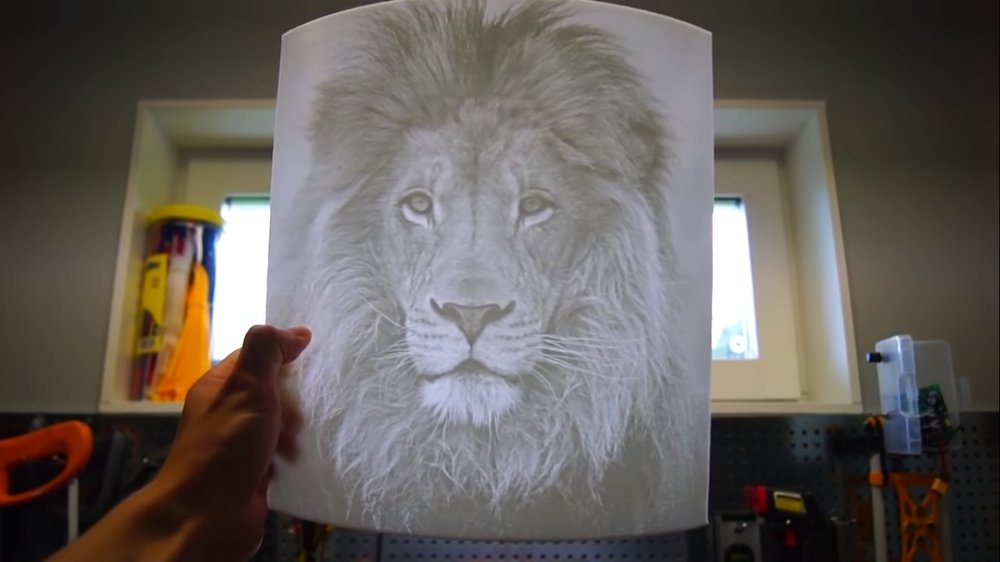
راه دیگر برای سه بعدی ساختن تصویر سه بعدی (نه یک فایل سه بعدی کامل)، ایجاد نوعی عکس برجسته یا اصطلاحا لیتوفان است که براحتی پرینت سه بعدی میشود و تابلویی بسیار زیبا و خیره کننده برای هدیه دادن به عزیزانتان یا یک دکور نوری جذاب برای اتاقتان خواهد بود.
لیتوفان یک جسم-تصویر سه بعدی است که از اختلاف ضخامت برای تغییر مقدار نور عبوری استفاده می کند. این تغییرات، قسمتهای تاریک و روشن یک تصویر را ایجاد میکنند که ظاهراً در جسم «جاسازی شدهاند». بنابراین، تصویر تنها زمانی قابل مشاهده است که نور پشت آن وجود داشته باشد و نمی توان آن را از بیش از یک رنگ پرینت سه بعدی کرد (البته بعدا میتوانید با چاپ رنگی همان تصویر و چسباندن دقیق آن روی این پرینت به پرینت سه بعدی رنگی لیتوفن برسید). فرمت فایل سه بعدی STL گزینه مناسبی برای پرینت عکس سه بعدی لیتوفان می باشد.
وقتی صحبت از ساخت لیتوفان به میان می آید، چند روش مختلف وجود دارد، از جمله استفاده از نرم افزار طراحی یا ابزارهای رایگان آنلاین مانند آنچه توسط NestedCube به آدرس اینترنتی زیر ارائه شده است و با اینترنت کاربران ایرانی نیز مشکلی خاصی ندارد:
نکته: اگر وبسایت زیر در مرورگرتان لود نشد، از v-p-n برای این سایت استفاده کنید.
https://3dp.rocks/lithophane/

آخرین مرحله: پرینت سه بعدی !
آیا شما مراحل قبل را طی کردید و حالا در ساخت مدل سه بعدی خود موفق شده اید. الان با این فایل چکار میکنید؟ خوب، پاسخ واضح این است که مدل خود را پرینت سه بعدی کنید. اما اگر چاپگر سه بعدی خانگی ندارید، می توانید از خدمات پرینت سه بعدی توسعه گران بعد سوم استفاده کنید. کافیست آنلاین سفارش خود را ثبت کرده، مشاوره رایگان و تعرفه قیمت دریافت کرده و نهایتا با متریال ترموپلاستیک، ماکت فایل سه بعدی خود را درب منزل تحویل بگیرید.
https://www.3dpe.ir/خدمات-پرینت-سه-بعدی/
دیگر مبدلهای آنلاین برای ایجاد فایل سه بعدی
وبسایتهای تبدیل آنلاین، همانطور که ممکن است حدس بزنید، بصورت اینترنتی ساخت 3D Model را انجام می دهند؛ یعنی با آپلود یک تصویر در پلتفرم مبتنی بر مرورگر، کلیک کردن بر روی مبدل و گاهی اوقات تنظیم برخی جنبههای سفارشی، کار تکمیل میشود.
مثلا وبسایت Smoothie-3D، یک ابزار رایگان و آنلاین است که با ردیابی یک طرح کلی در اطراف تصویر شما کار سه بعدی سازی آنرا انجام میدهد. سپس، می توانید تصویر خود را به اشکال از پیش تعیین شده مانند مخروط ها و استوانه ها تبدیل کنید.
https://www.smoothie-3d.com/
یکی دیگر از مبدل های آنلاین Selva است که نسبتاً تازه وارد است. برخلاف Smoothie-3D، به پارامترهای طراحی شده توسط کاربر متکی نیست. بلکه با روشن و خاموش کردن تنظیمات و تغییر آستانه ها عمل می کند. برای شروع کار در این وبسایت مجبورید یک حساب کاربری بسازید.
https://www.selva3d.com/
بیایید با هم آنرا انجام دهیم تا از مخلوق آفریده شده توسط خودتان لذت ببرید!